关于复制对象
使用坐标、栅格捕捉、对象捕捉和其他工具可以精确复制对象。
也可以使用夹点快速移动和复制对象。
使用两点指定距离
使用由基点及后跟的第二点指定的距离和方向复制对象。在本例中,将复制表示电子部件的块。选择要复制的原始对象。指定移动基点 (1),然后指定第二点 (2)。将按照点 1 到点 2 的距离和方向复制对象。
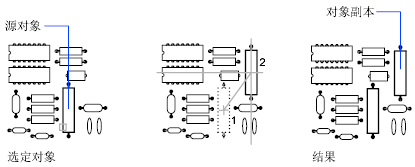
使用相对坐标指定距离
通过输入第一个点的坐标值并按 Enter 键输入第二个点的坐标值,可以使用相对距离复制对象。坐标值将用作相对位移,而不是基点位置。
注意:
在输入相对坐标时,无需像通常情况下那样包含 @ 标记,因为相对坐标是假设的。
要按指定距离复制对象,还可以在“正交”模式和极轴追踪打开的同时使用直接距离输入。
创建多个副本
使用 COPY,可以从指定的选择集和基点创建多个副本。这些选项包括:
• 在指定位置或位移创建副本
• 以线性模式自动间隔指定数量的副本。
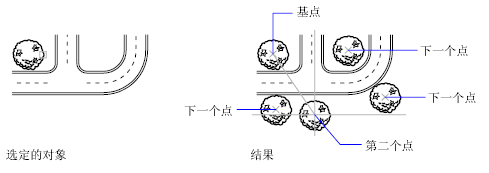
通过拖动移动和复制对象
可以在其中一个选定的对象上单击鼠标左键来选择对象,并将其拖动到新位置;按 Ctrl 键进行复制。使用此方法,可以在打开的图形以及其他应用程序之间拖放对象。
如果使用鼠标右键而非左键进行拖动,拖动对象后系统会显示一个快捷菜单。菜单选项包括“移动到此处”、“复制到此处”、“粘贴为块”和“取消”。

 杉帝科技 XCAD安装向导
杉帝科技 XCAD安装向导  修改对象
修改对象